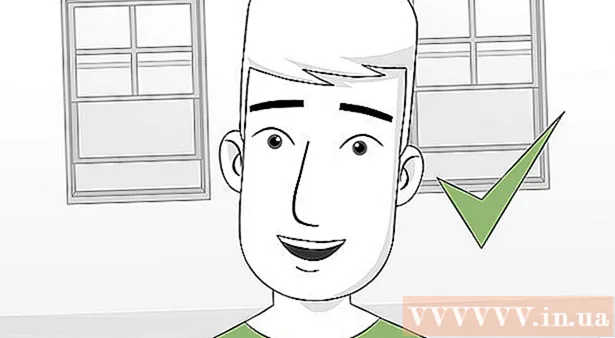著者:
Florence Bailey
作成日:
23 行進 2021
更新日:
1 J 2024

コンテンツ
この記事では、ダウンロードしたムービーをWindowsおよびMacコンピューターのフラッシュドライブに移動する方法を説明します。映画をダウンロードするときは、著作権侵害の法律に違反していないことを確認してください。通常、映画をダウンロードするには、最初にそれを購入する必要があります。
ステップ
パート1/3:映画のダウンロード
 1 ダウンロードしたい映画を見つけてください。 YouTubeからさまざまなファイルホスティングサービスに至るまで、映画をダウンロードできるサイトは無数にあります。法律に違反せずに映画をダウンロードするには、まずそれを購入する必要があります。
1 ダウンロードしたい映画を見つけてください。 YouTubeからさまざまなファイルホスティングサービスに至るまで、映画をダウンロードできるサイトは無数にあります。法律に違反せずに映画をダウンロードするには、まずそれを購入する必要があります。 - 映画をダウンロードする前に、現地の法律に違反していないことを確認してください。
- トレントトラッカーを使用している場合は、uTorrentまたはBitTorrentを介してムービーをダウンロードします。
 2 映画が安全にダウンロードできることを確認してください。 インターネットから何かをダウンロードするときは、ポップアップや明らかな広告が表示されているサイト、または「www」の部分の前に「HTTPS」がないサイトに注意してください。
2 映画が安全にダウンロードできることを確認してください。 インターネットから何かをダウンロードするときは、ポップアップや明らかな広告が表示されているサイト、または「www」の部分の前に「HTTPS」がないサイトに注意してください。 - 他のユーザーが特定のダウンロードについて書いたことを読み、利用可能な場合はその評価を確認します。他のユーザーがウイルスやその他の問題の存在を報告した場合は、このファイルをダウンロードしないでください。
- また、映画の形式が、視聴するコンピューター、テレビ、またはデバイスの機能と一致していることを確認する必要があります。
 3 映画をダウンロードしてください。 ウェブサイトの「ダウンロード」ボタンをクリックしてください。これは、「ダウンロード」という単語が付いたボタンから下向きの矢印まで、何でもかまいません。
3 映画をダウンロードしてください。 ウェブサイトの「ダウンロード」ボタンをクリックしてください。これは、「ダウンロード」という単語が付いたボタンから下向きの矢印まで、何でもかまいません。 - ファイルをダウンロードする前に、ダウンロード場所(デスクトップなど)を指定する必要がある場合があります。
- サイトでクリックしたボタンが実際にダウンロードボタンであり、ポップアップ広告ではないことを確認してください。ダウンロードボタンは通常、巨大な緑色の点滅ボタンではなく、リンクです。
 4 ムービーがロードされるのを待ちます。 ファイルがコンピューターにダウンロードされたら、フラッシュドライブに移動します。
4 ムービーがロードされるのを待ちます。 ファイルがコンピューターにダウンロードされたら、フラッシュドライブに移動します。
パート2/3:ムービーをWindowsに転送する
 1 フラッシュドライブをコンピューターに挿入します。 USBスティックをコンピュータケースのUSBポートに挿入します。
1 フラッシュドライブをコンピューターに挿入します。 USBスティックをコンピュータケースのUSBポートに挿入します。  2 スタートメニューを開く
2 スタートメニューを開く  . デスクトップの左下隅にあるWindowsロゴまたはキーをクリックします ⊞勝つ.
. デスクトップの左下隅にあるWindowsロゴまたはキーをクリックします ⊞勝つ. - Windows 8では、カーソルを画面の右上隅に置いてから、虫眼鏡アイコンをクリックします。
 3 ファイルエクスプローラーを開く
3 ファイルエクスプローラーを開く  スタートメニューの左下にあるフォルダアイコンをクリックします。
スタートメニューの左下にあるフォルダアイコンをクリックします。 4 映画が置かれているフォルダを開きます。 エクスプローラウィンドウの左側で目的のフォルダを選択します。
4 映画が置かれているフォルダを開きます。 エクスプローラウィンドウの左側で目的のフォルダを選択します。 - 例:デフォルトでブラウザがファイルをダウンロードフォルダにダウンロードする場合は、それを開きます。
 5 映画をクリックしてハイライトします。
5 映画をクリックしてハイライトします。- 複数の映画をダウンロードした場合は、カーソルを移動してファイルのグループを選択するか、 NS 各ムービーをクリックして、一度に複数のファイルを選択します。
 6 タブをクリックします メイン ファイルエクスプローラウィンドウの左上隅にあります。
6 タブをクリックします メイン ファイルエクスプローラウィンドウの左上隅にあります。 7 オプションをクリックします にコピー また へ引っ越す. どちらのオプションも、ファイルエクスプローラーウィンドウの上部にあるツールバーの[配置]メニューにあります。
7 オプションをクリックします にコピー また へ引っ越す. どちらのオプションも、ファイルエクスプローラーウィンドウの上部にあるツールバーの[配置]メニューにあります。 - にコピー -選択したムービーのコピーを作成し、フラッシュドライブに移動します。元のファイルは現在のフォルダに残ります。
- へ引っ越す -ムービーファイルをコンピュータから削除して、フラッシュドライブに転送します。
 8 プレス 場所を選択 [コピー先]または[移動先]ドロップダウンメニューの下部にあります(前の選択に応じて)。
8 プレス 場所を選択 [コピー先]または[移動先]ドロップダウンメニューの下部にあります(前の選択に応じて)。 9 下にスクロールして、「マイコンピュータ」または「このコンピュータ」という見出しの下にあるフラッシュドライブの名前をクリックします。
9 下にスクロールして、「マイコンピュータ」または「このコンピュータ」という見出しの下にあるフラッシュドライブの名前をクリックします。- これらのオプションの横にある矢印をクリックして、最初に[マイコンピュータ]または[このPC]フォルダを展開する必要がある場合があります。
 10 プレス コピー また 動く. ボタンの機能は、前の選択(コピー先または移動先)によって異なります。ムービーがフラッシュドライブにコピーされます。
10 プレス コピー また 動く. ボタンの機能は、前の選択(コピー先または移動先)によって異なります。ムービーがフラッシュドライブにコピーされます。  11 フラッシュドライブを取り外します. ファイルがコピーされたら、画面の右下隅にあるフラッシュドライブアイコンをクリックして、[抽出]を選択します。これで、フラッシュドライブをコンピューターから取り外すことができます。
11 フラッシュドライブを取り外します. ファイルがコピーされたら、画面の右下隅にあるフラッシュドライブアイコンをクリックして、[抽出]を選択します。これで、フラッシュドライブをコンピューターから取り外すことができます。 - サムドライブアイコンが表示される前に、まずクリックする必要がある場合があります
 .
.
- サムドライブアイコンが表示される前に、まずクリックする必要がある場合があります
パート3/3:映画をMacに転送する
 1 フラッシュドライブをコンピューターに挿入します。 USBフラッシュドライブは、コンピュータケースのUSBポートに挿入する必要があります。
1 フラッシュドライブをコンピューターに挿入します。 USBフラッシュドライブは、コンピュータケースのUSBポートに挿入する必要があります。 - コンピューターにUSBポートがない場合は、Lightning-USBアダプターが必要です。
 2 Finderを開きます。 Dockの青い顔のアイコンです。
2 Finderを開きます。 Dockの青い顔のアイコンです。  3 映画を選択します。 Finderの左側にあるムービーが含まれているフォルダをクリックしてから、ムービーをクリックします。
3 映画を選択します。 Finderの左側にあるムービーが含まれているフォルダをクリックしてから、ムービーをクリックします。 - 現在のフォルダで映画を検索するには、Finderウィンドウの右上にある検索バーにそのタイトルを入力します。
- ムービーの場所がわからない場合は、Finderウィンドウの左上隅にある[マイファイル]フォルダーをクリックして、コンピューター上のすべてのファイルを検索します。
 4 メニューをクリックします 編集 画面の左上にあります。
4 メニューをクリックします 編集 画面の左上にあります。 5 選んでください コピー ドロップダウンメニューの[編集]で。
5 選んでください コピー ドロップダウンメニューの[編集]で。 6 Finderウィンドウの左側にある[デバイス]見出しの下にあるフラッシュドライブの名前をクリックします。
6 Finderウィンドウの左側にある[デバイス]見出しの下にあるフラッシュドライブの名前をクリックします。- デフォルトでは、フラッシュドライブの名前は「名前のないデバイス」になります。
 7 メニューをもう一度開きます 編集次に選択します 入れる. これにより、ムービーがUSBスティックにコピーされます。動画のコピーには数分かかる場合がありますので、しばらくお待ちください。
7 メニューをもう一度開きます 編集次に選択します 入れる. これにより、ムービーがUSBスティックにコピーされます。動画のコピーには数分かかる場合がありますので、しばらくお待ちください。  8 「抽出」ボタンをクリックします。 これは、Finderウィンドウでフラッシュドライブの名前の右側にある上向きの矢印です。動画の転送が完了したらクリックし、USBフラッシュドライブを取り外して処理を完了します。
8 「抽出」ボタンをクリックします。 これは、Finderウィンドウでフラッシュドライブの名前の右側にある上向きの矢印です。動画の転送が完了したらクリックし、USBフラッシュドライブを取り外して処理を完了します。
チップ
- サイトから映画をダウンロードする前に、サイトの信頼性を確認してください。
- トレントトラッカーから映画をダウンロードすることは、一般的にランダムなサイトからよりもはるかに安全です。各トレントの評価とコメントをチェックして、信頼できることを確認してください。評価やコメントがない場合(または非常に低い場合)は、この映画をダウンロードしないでください。
- ファイルをトレントすることにより、ダウンロードする必要がない、またはダウンロードしたくない追加のファイルが見つかる場合があります。これらは、ムービーフレームまたはテキストファイルにすることができます。ダウンロードを避ける必要のないファイルのチェックを外します。
警告
- ダウンロードしたファイルがウイルスであるとコンピュータから通知された場合は、ファイルを削除し、すぐにウイルス対策プログラムでコンピュータをスキャンします。